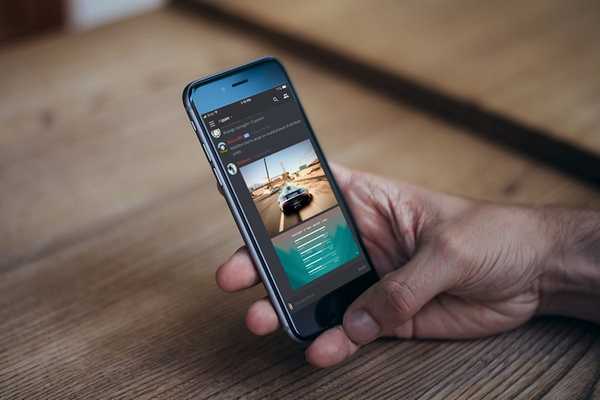
Joshua Davis
0
2702
418
Cu iOS 11, Apple aduce un format de imagine cu totul nou, care va opri fotografiile dvs. să nu mănânce spațiul de stocare al iPhone-ului. Se numește format de imagine de înaltă eficiență (HEIF) și își propune să economisească până la jumătate din spațiul dvs. de stocare, rezultând din fotografiile fotografiate pe camera iPhone-ului dvs. Acest lucru va ajuta cu siguranță utilizatorii cu un spațiu de stocare redus, în special persoanele care au telefoane de 32 GB. Cu toate acestea, există un dezavantaj al utilizării acestui format și aceasta este compatibilitatea. Până acum, fotografiile filmate pe camera iPhone-ului dvs. au fost salvate ca atare .jpg. După ce actualizați la iOS 11, imaginile vor avea extensia .heic.jpg. În consecință, veți avea probleme atunci când încercați să partajați fotografiile cu alte persoane din anumite aplicații.
M-am confruntat personal cu această problemă în timp ce încerc să împărtășesc imaginile de pe Discord, unde imaginea este încărcată ca un fișier necunoscut, încă de când am actualizat versiunea iOS 11 pentru dezvoltatorul Beta. Ei bine, dacă vă confruntați cu probleme de compatibilitate ca mine, poate doriți să dezactivați utilizarea acestui nou format pe care Apple a adus-o la cea mai recentă versiune de iOS. Deci, înainte să aruncăm o privire la modul de dezactivare a formatului de imagine de înaltă eficiență în iOS 11, să vorbim despre care este formatul de fapt:
Ce este formatul de imagine de înaltă eficiență (HEIF)?
HEIF este noua tehnică de compresie a imaginii folosit de Apple în iOS 11 pentru a reduce dimensiunea fotografiilor pe care le capturați pe iPhone, într-o măsură de a păstra spațiul de stocare. Să presupunem că aveți o fotografie JPG cu o dimensiune de fișier de 5 MB, aceasta va fi redusă la 2,6-3 MB, ca urmare a compresiei HEIF. Cu această tehnică, nu există deloc sacrificii pentru calitatea imaginii și, de aceea, Apple a decis să implementeze acest lucru în cea mai recentă versiune iOS.
Dezactivarea eficienței ridicate în iOS 11
Notă: Am încercat acest lucru pe un iPhone 7 Plus și un iPhone 6s care rulează cel mai recent iOS 11 beta 1 pentru dezvoltatori, deci acest lucru ar trebui să funcționeze și pentru tine.
- Mergi la Setări pe dispozitivul iOS și derulați în jos "Aparat foto" Setări. Acum, atingeți „Formate“.

- Odată terminat, verificați „Cel mai compatibil” în secțiunea Captare cameră și asigurați-vă că ați selectat "Automat" pentru opțiunea din dreptul de mai jos Transfer la Mac sau PC.
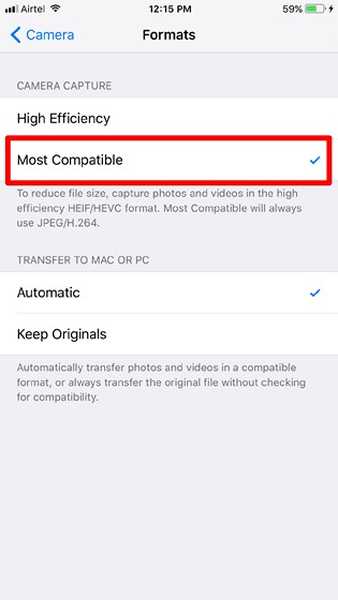
Ei bine, cam asta e. Fotografiile dvs. vor fi acum salvate ca .jpg, la fel cum obișnuia iOS 10 și toate versiunile anterioare.
VEZI ȘI: Cum descărcați aplicațiile din iOS 11 pentru stocare gratuită
Rezolvați problemele de compatibilitate prin dezactivarea eficienței ridicate în iOS 11
Apple a făcut o treabă strălucitoare, permițând utilizatorilor să decidă dacă doresc să mențină acest nou format activat sau nu. Dacă utilizați un spațiu de stocare scăzut, probabil că ar trebui să vă activați eficiența ridicată. Cu toate acestea, dacă compatibilitatea fișierului este prioritatea dvs. mai degrabă decât spațiul de stocare, veți găsi această caracteristică destul de utilă și puteți evita să vă confruntați cu probleme în timp ce încercați să partajați fotografii online. Deci, veți menține dezactivată eficiența ridicată? Spuneți-ne ce credeți voi despre această caracteristică, eliminând doar câteva cuvinte în secțiunea de comentarii de mai jos.















